
手机腾讯文档怎么导出excel表格 手机腾讯文档导出表格到Excel的操作步骤
发布时间:2024-05-12 13:19:58 来源:三公子游戏网
在日常工作和学习中,我们经常会使用到各种办公软件来处理文档和数据,而手机腾讯文档作为一款功能强大的办公工具,不仅可以帮助我们编辑和共享文档,还可以轻松地将文档导出为Excel表格,方便我们进一步对数据进行分析和处理。接下来我们将介绍手机腾讯文档导出表格到Excel的操作步骤,让您可以更加高效地处理文档和数据。
手机腾讯文档导出表格到Excel的操作步骤
步骤如下:
1.点击表格文档
进入手机的腾讯文档,点击表格文档。
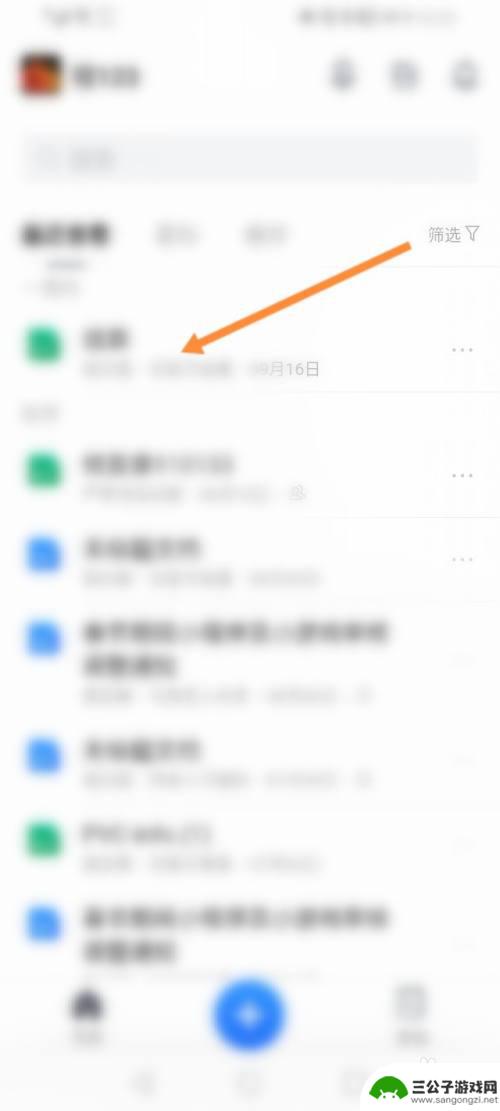
2.点击三横图标
点击右上角的三横图标。
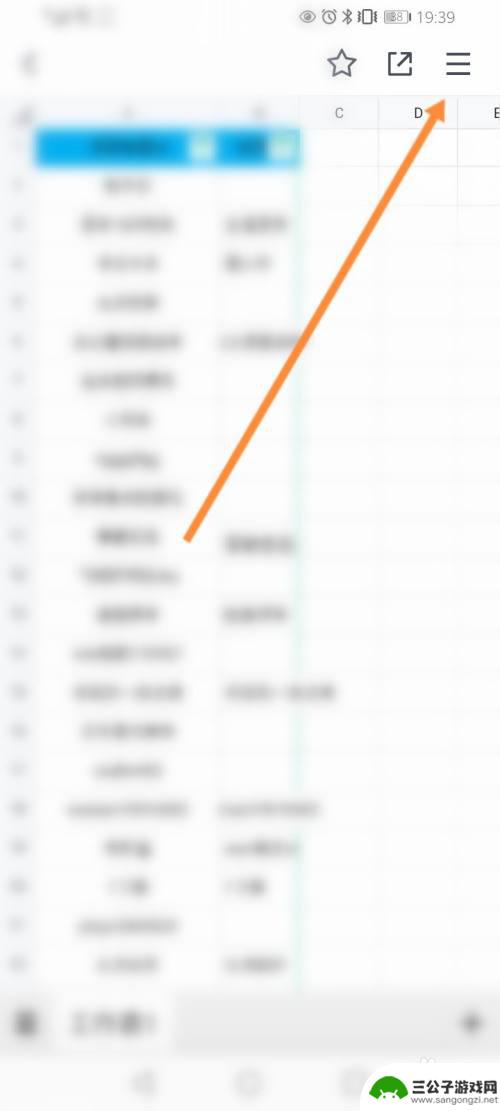
3.点击导出Excel
点击下面的导出Excel即可。
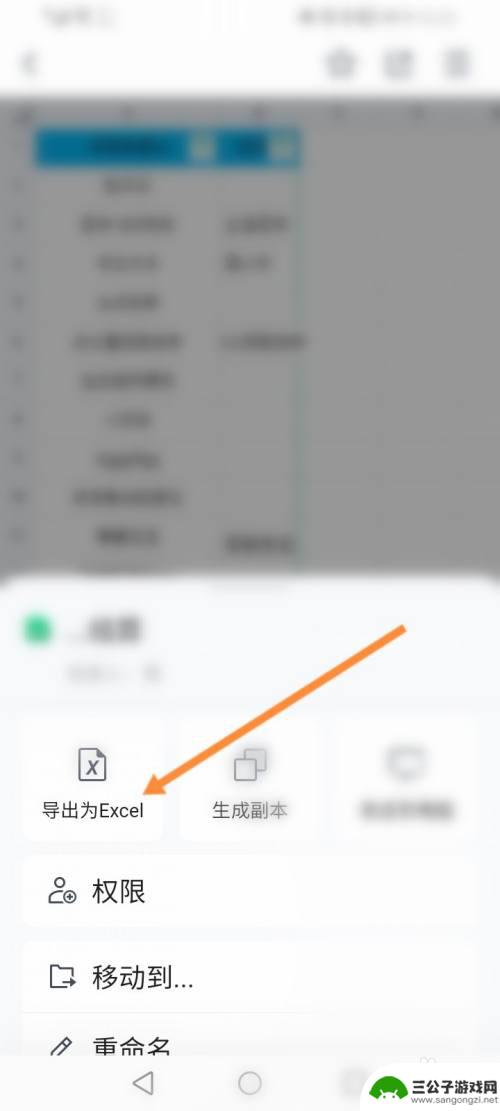
以上是手机腾讯文档如何导出 Excel 表格的全部内容,需要的用户可以按照以上步骤进行操作,希望对大家有所帮助。
热门游戏
-

手机如何转成腾讯在线文档 在线将excel转换成腾讯文档方法
在日常工作和生活中,我们经常会遇到将手机文档转换成腾讯在线文档的需求,特别是在处理Excel文件时,如何快速、便捷地将其转换成腾讯文档成为了一个重要的问题。幸运的是腾讯文档提供...
2024-04-10
-
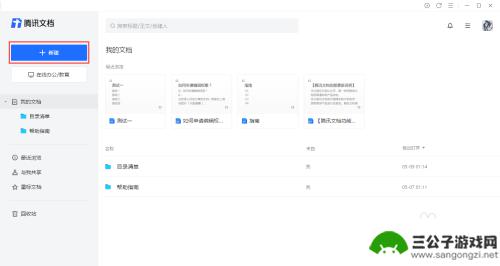
手机表格虚线怎么设置 腾讯文档在线表格粗线或虚线设置步骤
手机表格虚线怎么设置,在日常生活和工作中,我们经常需要使用手机或电脑来处理各种表格,而在处理表格时,有时我们需要通过设置虚线或粗线来突出某些信息或者划定不同区域。对于使用腾讯文...
2023-08-26
-
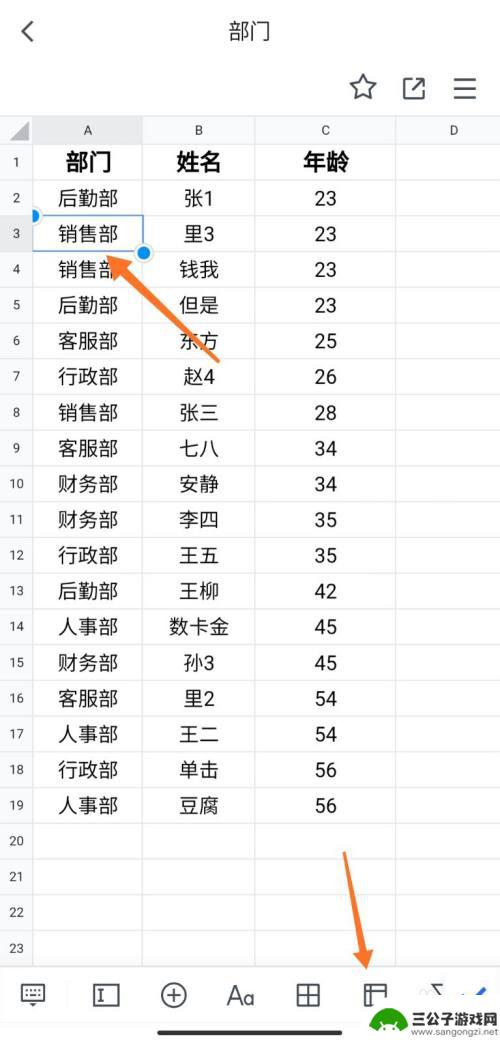
手机上excel表格怎么插入行 手机腾讯文档如何添加一行
在如今数字化的时代,手机已经成为了我们生活中不可或缺的工具之一,而在手机上进行各种办公操作也变得越来越普遍。例如,当我们需要在手机上编辑Excel表格时,插入行是一个常见的需求...
2023-12-17
-
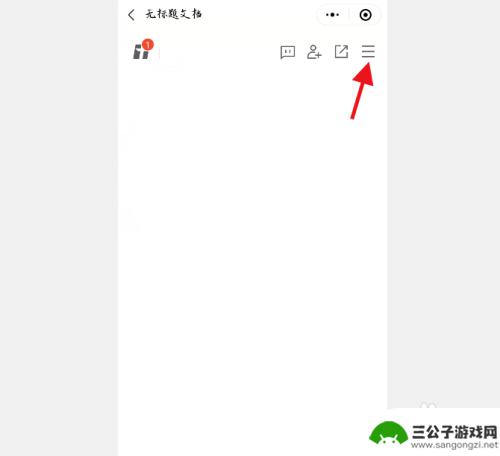
腾讯在线文档如何手机导出 腾讯在线文档如何在手机上导出
在如今数字化信息爆炸的时代,很多人都已经习惯了使用手机进行各种操作,包括处理文档,腾讯在线文档作为一款强大的办公工具,也提供了手机导出功能,方便用户在移动设备上随时随地进行文档...
2025-02-08
-
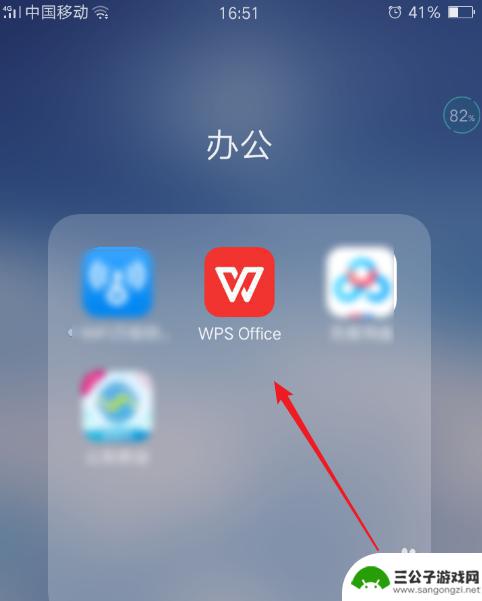
文档怎么编辑表格手机 手机如何编辑excel表格文件
在如今信息爆炸的时代,文档编辑已经成为我们日常工作不可或缺的一部分,而随着移动办公的普及,手机成为了我们最常用的工具之一。手机如何编辑Excel表格文件呢?手机上的Excel编...
2024-11-14
-
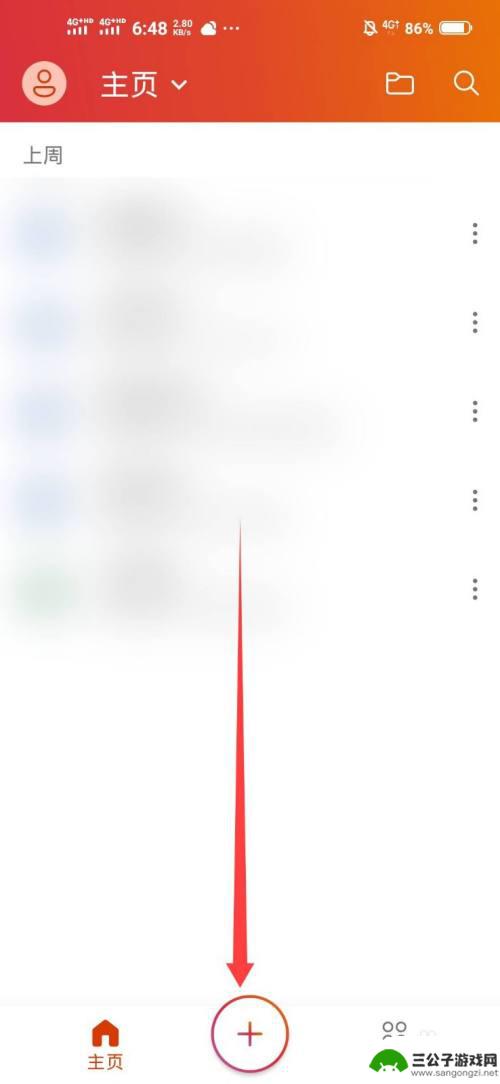
手机怎么制作表格文档 手机Excel表格创建方法
随着手机功能的不断升级,如今已经可以利用手机进行Excel表格的创建和编辑,通过手机应用程序,用户可以轻松地制作各种表格文档,实现数据的整理和管理。无需依赖电脑,只需在手机上安...
2024-04-19
-

iphone无广告游戏 如何在苹果设备上去除游戏内广告
iPhone已经成为了人们生活中不可或缺的一部分,而游戏更是iPhone用户们的最爱,让人们感到困扰的是,在游戏中频繁出现的广告。这些广告不仅破坏了游戏的体验,还占用了用户宝贵...
2025-02-22
-

手机图片怎么整体缩小尺寸 如何在手机上整体缩小照片
如今手机拍照已经成为我们日常生活中不可或缺的一部分,但有时候我们拍摄的照片尺寸过大,导致占用过多存储空间,甚至传输和分享起来也不方便,那么如何在手机上整体缩小照片尺寸呢?通过简...
2025-02-22














